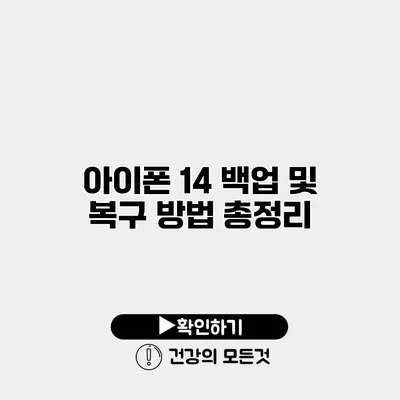아이폰 14 백업 및 복구 방법 완벽 가이드
아이폰 14는 우수한 성능과 다양한 기능으로 많은 사용자들에게 사랑받고 있어요. 하지만 기기를 사용하는 동안 데이터 손실 사고는 언제든지 발생할 수 있죠. 그럴 때 필요한 것이 바로 아이폰의 백업 및 복구 방법이에요. 이 글에서는 아이폰 14 백업 및 복구 방법에 대해 자세히 알아보겠습니다.
✅ 아이폰 14 백업의 모든 방법을 한눈에 알아보세요!
백업 방법
데이터를 안전하게 보호하기 위해서는 정기적인 백업이 필수적이에요. 아이폰 14에서 데이터를 백업하는 방법은 주로 두 가지가 있어요: 아이클라우드와 아이튠즈를 이용한 방법입니다.
1. 아이클라우드를 사용한 백업
아이클라우드를 통한 백업은 간편하고 자동으로 수행할 수 있어요. 다음 단계로 진행해보세요.
단계별 아이클라우드 백업 방법
- 설정 앱 열기: 아이폰에서 설정 앱을 열어주세요.
- Apple ID 클릭: 화면 상단에 있는 사용자 이름을 클릭하세요.
- iCloud 선택: iCloud 옵션을 선택해요.
- iCloud 백업 선택: 백업 메뉴로 이동하여 ‘iCloud 백업’을 켜주세요.
- 지금 백업 클릭: ‘지금 백업’ 버튼을 눌러 데이터를 백업하세요.
백업 완료 후에는 ‘마지막 백업’ 날짜가 표시됩니다.
2. 아이튠즈를 사용한 백업
아이튠즈를 통해 컴퓨터에 직접 백업하는 방법도 있습니다. 다음 단계를 따라해보세요.
단계별 아이튠즈 백업 방법
- 아이튠즈 다운로드 및 설치: 최신 버전의 아이튠즈를 컴퓨터에 설치하세요.
- 아이폰 연결: USB 케이블을 사용하여 아이폰을 컴퓨터에 연결해주세요.
- 아이튠즈 실행: 아이튠즈를 열고 아이폰 아이콘을 클릭하세요.
- 백업 옵션 선택: ‘이 컴퓨터’를 선택한 후 ‘지금 백업’ 버튼을 클릭하세요.
아이튠즈에는 백업 파일을 암호화할 수 있는 옵션도 있어요. 중요한 데이터를 보호하고 싶다면 이 기능을 사용해보세요.
✅ 카카오톡 데이터, 안전하게 백업하고 복구하는 방법을 알아보세요.
복구 방법
백업 후 데이터 손실이 발생했다면, 이제 복구하는 방법을 알아볼게요. 역시 두 가지 주요 방법이 있어요: 아이클라우드와 아이튠즈를 통한 복구입니다.
1. 아이클라우드를 이용한 복구
아이클라우드를 이용하면 백업된 데이터를 간편하게 복구할 수 있어요.
단계별 아이클라우드 복구 방법
- 설정 앱 열기: 아이폰에서 설정 앱을 열어주세요.
- 일반 선택: ‘일반’을 선택한 후 ‘재설정’으로 이동하세요.
- 모든 콘텐츠 및 설정 지우기: 모든 콘텐츠 및 설정을 지워주세요.
- 아이폰 초기 설정: 초기 설정을 진행하면서 ‘iCloud 백업에서 복구’를 선택하세요.
- Apple ID 로그인: Apple ID로 로그인한 후 원하는 백업 파일을 선택하여 복구하세요.
2. 아이튠즈를 활용한 복구
아이튠즈를 통해서도 복구할 수 있어요. 다음 단계를 참고하세요.
단계별 아이튠즈 복구 방법
- 아이튠즈 실행: 컴퓨터에서 아이튠즈를 열어주세요.
- 아이폰 연결: USB 케이블을 통해 아이폰을 연결해요.
- 아이폰 선택: 아이폰 아이콘을 클릭하세요.
- 백업 복구 선택: ‘백업 복구’ 버튼을 클릭하여 복원할 백업 파일을 선택하세요.
이 방법을 통해 과거의 상태로 아이폰을 되돌릴 수 있어요.
주요 포인트 정리
다음 표는 위에서 설명한 아이폰 14의 백업 및 복구 방법을 요약한 것이에요.
| 백업/복구 방법 | 방법 |
|---|---|
| 아이클라우드 백업 | 설정 > 사용자 이름 > iCloud > iCloud 백업 > 지금 백업 |
| 아이튠즈 백업 | 아이튠즈 실행 > 아이폰 선택 > 지금 백업 |
| 아이클라우드 복구 | 설정 > 일반 > 재설정 > 모든 콘텐츠 및 설정 지우기 |
| 아이튠즈 복구 | 아이튠즈 실행 > 아이폰 선택 > 백업 복구 |
✅ 아이폰 14의 백업과 복구에 대한 모든 정보를 한눈에 확인해 보세요.
추가 설명
- 정기적인 백업: 데이터를 안전하게 보호하기 위해 주기적으로 백업하세요.
- 암호화 백업: 중요한 정보가 포함되어 있다면 암호화된 백업을 선택하세요.
- 백업 위치 확인: 여러 버전의 백업을 관리하여 이전 상태로 돌아갈 수 있도록 준비하세요.
결론
아이폰 14의 데이터 백업 및 복구 방법은 매우 간단하면서도 필수적이에요. 정기적인 백업을 통해 데이터 손실의 위험을 최소화하세요. 다양한 방법을 통해 언제든지 데이터를 안전하게 보호하고 복구할 수 있답니다. 이제는 아이폰을 사용하는 데 걱정 없이 마음껏 즐기세요!
데이터 안전은 여러분의 손에 달려 있어요. 지금 바로 백업을 실행해보세요! 😊
자주 묻는 질문 Q&A
Q1: 아이폰 14의 데이터를 백업하는 방법은 무엇인가요?
A1: 아이폰 14의 데이터 백업은 아이클라우드와 아이튠즈를 통해 수행할 수 있습니다.
Q2: 아이클라우드를 이용한 백업 방법은 어떤가요?
A2: 설정 앱에서 Apple ID를 클릭하고 iCloud를 선택한 후 ‘iCloud 백업’을 켜고 ‘지금 백업’ 버튼을 눌러 데이터를 백업할 수 있습니다.
Q3: 아이튠즈를 통해 데이터를 복구하는 방법은 어떻게 되나요?
A3: 컴퓨터에서 아이튠즈를 열고 아이폰을 연결한 뒤, 아이폰 아이콘을 클릭하고 ‘백업 복구’ 버튼을 눌러 복원할 백업 파일을 선택하면 됩니다.